كيفية التبديل بين حسابات متعددة على Discord
منوعات / / July 01, 2022

Discord هو تطبيق مراسلة اجتماعية يمكنك من خلاله التواصل مع أصدقائك والمجتمعات المختلفة من خلال الصوت والفيديو والدردشة. بشكل عام ، تستخدم مجتمعات الألعاب خوادم Discord أثناء البث المباشر أو للتواصل مع جمهورها. في الوقت الحاضر ، يمتلك الأشخاص حسابين على Discord لمجتمعات مختلفة ، وإذا كنت ترغب في استخدام كلا الحسابين في وقت واحد ، فمن المفيد معرفة كيفية التبديل بين الحسابات المتعددة على Discord. لذلك ، في هذه المقالة ، سنلقي نظرة على نفس الاستعلام مع الأسئلة الشائعة الشائعة حول مبدل حساب Discord.

محتويات
- كيفية التبديل بين حسابات متعددة على Discord
- هل يمكن أن يكون لديك حسابان على الخلاف؟
- هل يمكن أن يكون لديك حسابان على خلاف بنفس رقم الهاتف؟
- هل يمكنك تسجيل الدخول إلى الخلاف على جهازين؟
- كم عدد حسابات الخلاف التي يمكنك امتلاكها؟
- كيف يمكنني تسجيل الخروج من الأجهزة الأخرى على Discord؟
- كيف يمكنني تسجيل الخروج من كافة الأجهزة؟
- كيفية استخدام حسابي Discord في وقت واحد؟
- كيفية تمكين تبديل حساب Discord؟
- كيف يمكنني التبديل بين حسابات Discord؟ كيفية تبديل الحسابات على ديسكورد؟
- كيفية استخدام Discord Account Switcher Android؟
كيفية التبديل بين حسابات متعددة على Discord
دعونا نلقي نظرة على الأسئلة الشائعة حول مبدل حساب Discord الأكثر شيوعًا أدناه. أيضًا ، ستتعرف على خطوات التبديل بين الحسابات المتعددة على Discord بالصور لفهم كل شيء بشكل أفضل.
هل يمكن أن يكون لديك حسابان على الخلاف؟
نعم، يمكن أن يكون لديك أكثر من حساب واحد على Discord ولكن بمعرفات بريد مختلفة لأن Discord يسمح بحساب واحد فقط لكل معرف بريد. ولكن إذا كنت تريد استخدام خيار تبديل الحساب ، فيمكنك إضافة ملف بحد أقصى 5 حسابات إلى أداة تبديل الحسابات.
هل يمكن أن يكون لديك حسابان على خلاف بنفس رقم الهاتف؟
رقم، يسمح Discord بحساب واحد فقط مرتبط برقم هاتف معين. ولكن لا يزال بإمكانك استخدام العديد من حسابات الخلاف كربط ملف رقم الهاتف إلى حساب Discord الخاص بك ليس إكراهًا. يمكنك إنشاء حسابات بمعرفات بريد مختلفة واستخدامها.
هل يمكنك تسجيل الدخول إلى الخلاف على جهازين؟
نعم، يمكنك تسجيل الدخول إلى جهازين باستخدام نفس حساب الديسكورد. ولكن ، إذا قمت بتسجيل الدخول إلى جهاز جديد ، فستتلقى بريدًا على معرف البريد المسجل للتحقق منه. عليك أن تضغط على تحقق من تسجيل الدخول الخيار في البريد.
كم عدد حسابات الخلاف التي يمكنك امتلاكها؟
بإمكانك أن تأخذ حساب Discord واحد فقط على معرف بريد واحد. ولكن إذا كان لديك معرّفات بريد مختلفة ، فيمكنك إنشاء أي عدد من الحسابات. ولكن تأكد من أنك تستخدم جميع الحسابات وفقًا لـ شروط وأحكام Discord، وإلا فسيتم حظر حسابك.

اقرأ أيضا: ماذا يحدث عندما تقوم بتعطيل حساب الخلاف الخاص بك؟
كيف يمكنني تسجيل الخروج من الأجهزة الأخرى على Discord؟
لتسجيل الخروج من تطبيق Discord ، يمكنك اتباع الخطوات التالية:
1. يكتب الخلاف في شريط بحث Windows واضغط على يدخل مفتاح على لوحة المفاتيح.

2. اضغط على ترس الإعداداتأيقونة من أسفل الزاوية اليسرى.
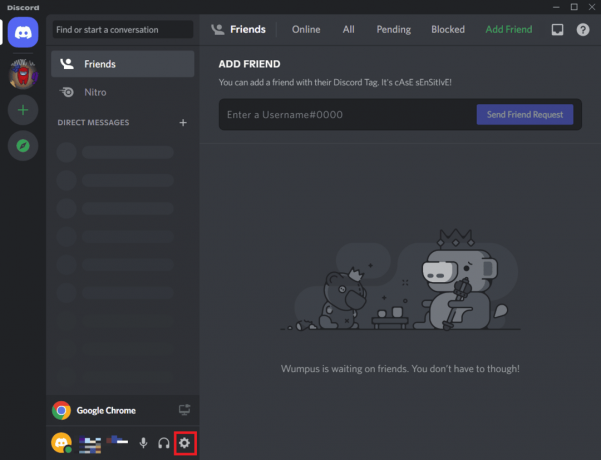
3. من اللوحة اليسرى ، قم بالتمرير لأسفل وانقر فوق تسجيل خروج الخيار ، كما هو موضح أدناه.

4. اضغط على تسجيل خروج الخيار في النافذة المنبثقة للتأكيد.
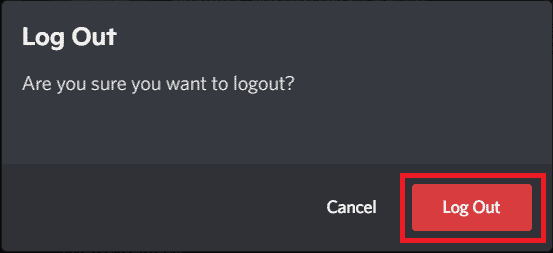
اقرأ أيضا: إصلاح النقطة الحمراء على أيقونة Discord في نظام التشغيل Windows 10
كيف يمكنني تسجيل الخروج من كافة الأجهزة؟
قبل التعرف على خطوات التبديل بين الحسابات المتعددة على Discord ، دعنا نتعلم أولاً كيف يمكنك تسجيل الخروج من Discord. لتسجيل الخروج من جميع الأجهزة ، لا يوجد خيار مباشر. يمكنك إما تغيير كلمة المرور الخاصة بك ، والتي ستسجل الخروج من جميع حساباتك ، أو تشغيل المصادقة الثنائية ، والتي ستسجل أيضًا خروج جميع حساباتك.
أ. إعادة تعيين كلمة المرور
إلى اعد ضبط كلمه السريمكنك اتباع الخطوات التالية:
1. إطلاق الخلاف على جهاز الكمبيوتر الخاص بك.
2. اضغط على رمز ترس الإعدادات.
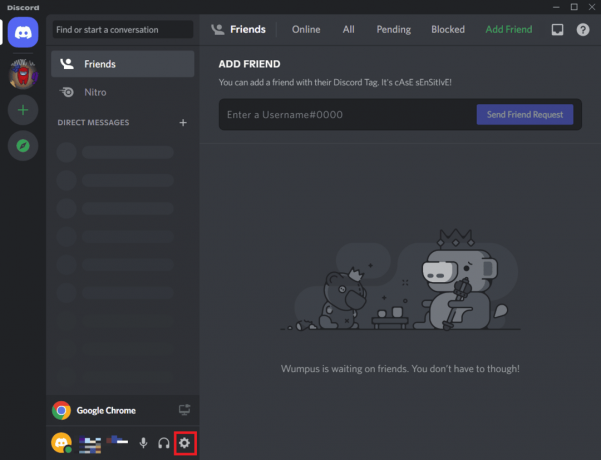
3. تحت كلمة المرور والمصادقة ، انقر فوق غير كلمة السر اختيار.

4. ادخل كلمة المرور الحالية و كلمة السر الجديدة في الحقول المقابلة ، ثم انقر فوق فعله.

ب. قم بتشغيل المصادقة الثنائية
لتشغيل المصادقة ذات العاملين ، يمكنك اتباع الخطوات التالية:
1. افتح تطبيق Discord وانقر على ملف ترس الإعداداتأيقونة.
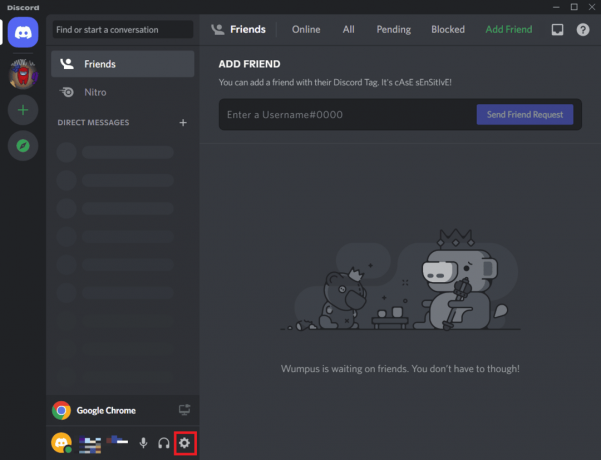
2. تحت كلمة المرور والمصادقة ، انقر فوق تمكين المصادقة الثنائية اختيار.

3. ثم أدخل كلمه السر وانقر فوق يكمل.

4. الآن ، قم بالتنزيل Authy أو Google Authenticator التطبيق على هاتفك المحمول و امسح رمز الاستجابة السريعة يظهر في الخطوة 2.
5. ثم أدخل رمز التحقق المكون من 6 أرقام وانقر فوق تفعيل في تطبيق المصادقة.

ستعمل هذه الطرق على تسجيل الخروج من حسابك من جميع أجهزتك.
اقرأ أيضا: كيفية تسجيل الخروج أو تسجيل الخروج من Gmail؟
كيفية استخدام حسابي Discord في وقت واحد؟
يمكنك استخدام مبدل الحسابات للتبديل بين حسابات متعددة على Discord. يمكنك اتباع الخطوات التالية لاستخدام مبدل الحسابات:
ملحوظة: يمكنك إضافة ملف بحد أقصى 5 حسابات إلى أداة تبديل الحسابات.
1. قم بتشغيل ملف الخلاف التطبيق على جهازك.
2. انقر فوق الخاص بك رمز الملف الشخصي من الجزء السفلي الأيسر من شاشتك ، كما هو موضح أدناه.

3. ثم انقر فوق تبديل الحسابات.

4. اضغط على إضافة حساب اختيار.
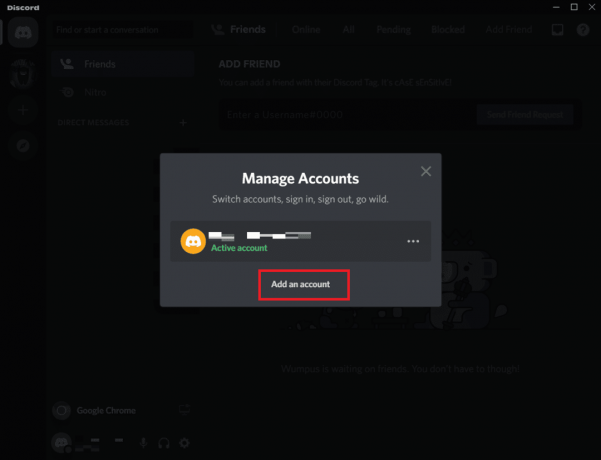
5. ثم أدخل رقم الهاتف أو البريد الإلكتروني أو كلمه السر لحساب آخر وانقر فوق يكمل.

كيفية تمكين تبديل حساب Discord؟
لا تحتاج إلى تمكين مبدل حساب الديسكورد لأنه تم تنشيطه بالفعل. يمكنك استخدامه لربط حسابات الخلاف المتعددة واستخدامها في وقت واحد. ولكنه يأتي بشرط أنه لا يمكنك ربط أكثر من خمسة حسابات في وقت واحد بمبدّل الحسابات. يمكنك استخدام مبدل الحسابات للتبديل بين حسابات متعددة على Discord بالطريقة التالية:
1. قم بتشغيل ملف الخلاف التطبيق على جهاز الكمبيوتر الخاص بك.
2. انقر فوق الخاص بك رمز الملف الشخصي> تبديل الحسابات.

3. انقر فوق إضافة حساب وادخل تسجيل الدخول لحساب Discord آخر وانقر فوق يكمل.

اقرأ أيضا: كيفية تمكين دعم وحدة تحكم Minecraft
كيف يمكنني التبديل بين حسابات Discord؟ كيفية تبديل الحسابات على ديسكورد؟
يمكنك التبديل بين حسابات متعددة على Discord باستخدام مبدل حساب discord بالطريقة التالية:
1. انقر فوق الخاص بك رمز الملف الشخصي من أسفل الزاوية اليسرى.
2. انقر فوق تبديل الحسابات.
3. ستجد كل ما تبذلونه من حسابات متصلة. اضغط على يُحوّل الخيار الموجود بجانب الحساب المطلوب اسم للتبديل إلى هذا الحساب.

كيفية استخدام Discord Account Switcher Android؟
إنها واحدة من الأسئلة الشائعة حول Discord Account Switcher التي يطلبها عمومًا كل مستخدم. حاليًا ، تبديل حساب Discord هو غير متوفرل نسخة أندرويد من الخلاف. لكنهم يعملون على ذلك ، وسوف تراه قريبًا. حتى ذلك الحين ، يجب عليك تسجيل الخروج من حسابك الأول ثم تسجيل الدخول إلى حسابك التالي.
مُستَحسَن:
- كيفية الحصول على عيني فقط على Snapchat
- كيفية حذف حساب Facebook بدون كلمة مرور
- أيهما أفضل بين Discord و TeamSpeak؟
- كيفية استخدام الضغط للتحدث على الخلاف
نأمل أن تكون قد فهمت الخطوات اللازمة التبديل بين حسابات متعددة على Discord على جهاز الكمبيوتر الخاص بك الذي يعمل بنظام Windows وتمكنت من أداؤه بنجاح. يمكنك إسقاط استفساراتك حول هذه المقالة واقتراحات الموضوعات للمقالات المستقبلية في قسم التعليقات أدناه.



